¿Cómo arreglar tu PC utilizando un móvil Android?
Si el sistema operativo de tu PC no arranca, no te preocupes, tu celular podría ayudarte a solucionar el problema
Quizá te encuentras dispuesto a ponerte a trabajar en tus actividades, llegas a tu computadora y la enciendes, sin embargo, te encuentras con la mala noticia de que el sistema operativo no carga.
La mayoría de las veces, este hecho ocurre porque un virus no le permite avanzar o quizá haya un problema en el disco duro. Ante estos casos se necesita un disco de recuperación, sin embargo, puede que no estés en el momento adecuado para tener uno a la mano.
Pero no te preocupes, existe una solución que te ayudará a poner el sistema operativo de la PC otra vez en marcha y no necesitarás más que tu smartphone y una USB para lograrlo. En Tech Bit te contamos en qué consiste.
Leer también: TikTok: exponen a joven por besar al novio de su mejor amiga
Si tu celular cuenta con sistema operativo Android y es compatible con el sistema USB On-The-Go, es probable que pueda ser la solución a tu problema. Puedes utilizar tu dispositivo como si fuera un USB de arranque para conseguir que la PC se restablezca.
Para lograrlo, deberás utilizar el dispositivo Android , donde debes meter un archivo ISO de imagen de disco, el cual puedes descargarlo desde la página oficial de Microsoft .
Cuando hayas descargado este archivo en tu smartphone , entonces necesitarás una herramienta para grabarlo.
Existen varias apps en la tienda de aplicaciones que pueden ayudarte, algunas de ellas pueden ser ISO 2 USB o Ventoy.
Al descargar alguna de estas aplicaciones , lograrás hacer un pen driver de arranque con Android y para ello deberás seguir estos pasos:
Conecta tu dispositivo de almacenamiento USB al celular mediante un adaptador OTG (extensión USB 2.0 que permite a los dispositivos con puertos USB conectar cualquier dispositivo mediante USB a un smartphone o tablet).
Cuando la unidad esté conectada al adaptador ejecuta la aplicación que descargaste para grabarlo, ya sea ISO 2 USB o Ventoy .
Toca la opción que dice Seleccionar y elige la unidad USB que tengas conectada.
En la siguiente pantalla que aparezca pulsa Seleccionar y ahora debes elegir el archivo ISO que descargaste con anterioridad.
Ahora, toca Iniciar para que se comiencen a escribir los datos de manera automática.
Este proceso en realidad es muy rápido por lo que no tendrás que esperar demasiado. Cuando haya terminado, coloca el USB al tu PC para iniciar el proceso de recuperación.
En tu computadora, cambia el orden de inicio en la BIOS para que lea primero el USB u arranque el sistema que instalaste en este. Después de unos minutos tu PC ya habrá arrancado.
Otra opción para arrancar la PC con Android
Otra forma en la que puedes arrancar tu PC desde tu móvil es instalándole a este el sistema operativo de Microsoft . Para ello tendrás dos opciones que te ayudarán a descargar Windows a tu celular .
Una de ellas es la aplicación que habíamos mencionado anteriormente llamada ISO 2 USB , con la cual puedes grabar un archivo ISO directamente en una unidad flash USB o a través del USB-OTG . Para ello deberás seguir los pasos que anteriormente te dimos, sin embargo, cuando llegues a la opción de elegir un archivo, elige aquel que te permita hacer la instalación del sistema operativo, el cual puedes instalar desde el sitio oficial de Microsoft .
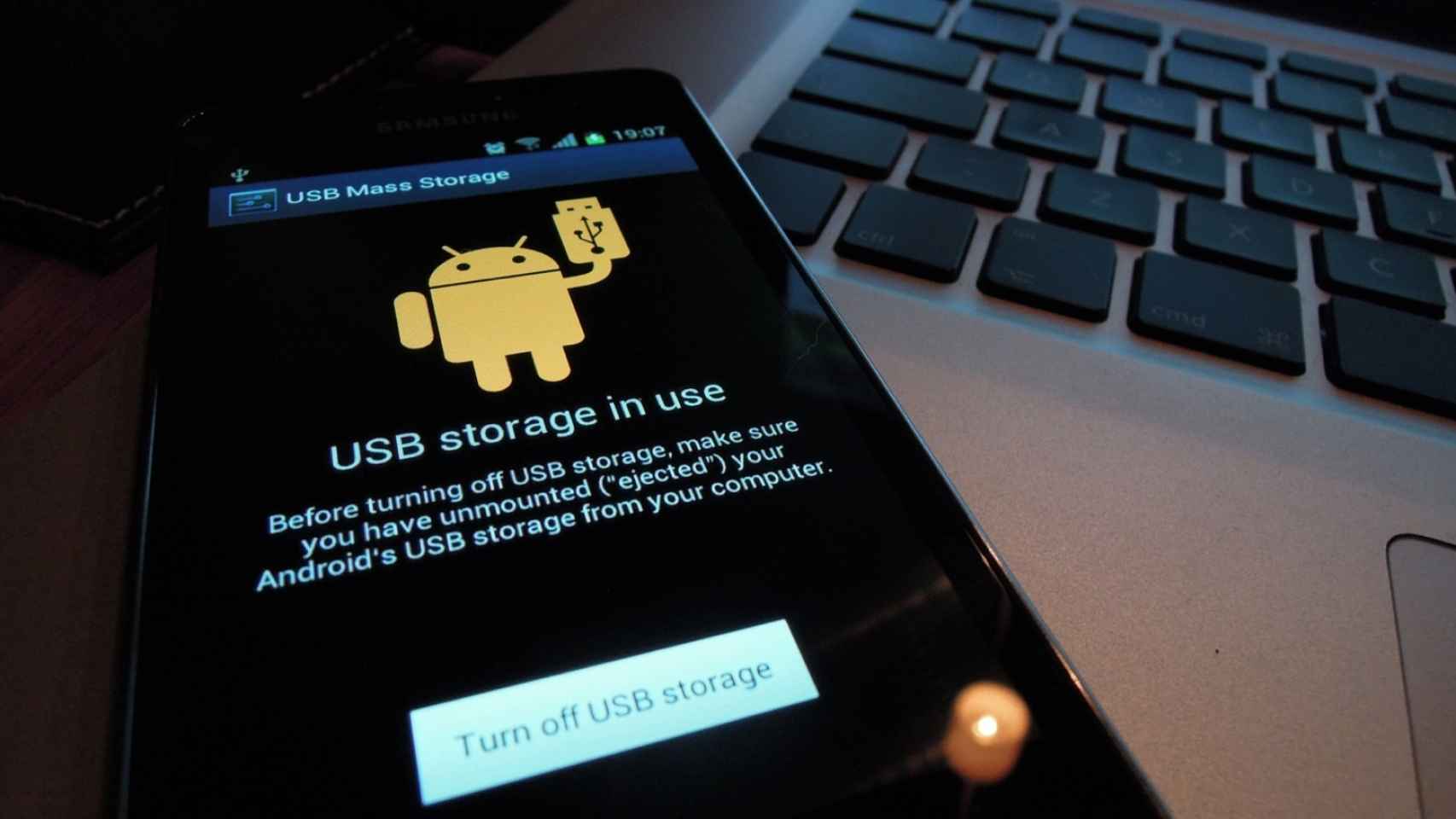
Otra forma de instalar Windows a tu smartphone es mediante la aplicación de DriveDroid , sin embargo, para esta opción necesitas contratar la versión premium con la que puedes agregar soporte para imágenes de instalación de Windows 10.
Si te decides por esta última opción entonces tendrás que seguir los siguientes pasos, solo toma en cuenta que para que funcione, tu smartphone debe estar rooteado.
Ejecuta la aplicación de DriveDroid y da los permisos root.
Pulsa Descargar y selecciona el sistema operativo que deseas descargar, en este caso sería Windows . Ahora espera que se complemente la descarga.
Posteriormente, dale en Seleccionar ISO , seguido de elegir un lugar de almacenamiento estándar, USB de solo lectura o CD-ROM .
Conecta el dispositivo Android a tu PC y reinícialo.
Al reiniciarlo deberás poner en tu ordenador que este lea un dispositivo USB, lo que permitirá que el sistema se inicie desde el celular.
Y listo, con ello ya podrás hacer que tu PC funcione de nuevo.
Leer también: WhatsApp: Cuáles son los nuevos emojis y qué significan
Recibe todos los viernes Hello Weekend, nuestro newsletter con lo último en gastronomía, viajes, tecnología, autos, moda y belleza. Suscríbete aquí: https://www.eluniversal.com.mx/newsletters